今天和大家分享一下win8系统安装网络打印机提示“打印处理器不存在”问题的解决方法,在使用win8系统的过程中经常不知道如何去解决win8系统安装网络打印机提示“打印处理器不存在”的问题,有什么好的办法去解决win8系统安装网络打印机提示“打印处理器不存在”呢?小编教你只需要1、首先确定与打印机主机建立家庭组共享,打印机设为共享打印机。 2、打开“控制面板”----“网络和共享中心”就可以了。下面小编就给小伙伴们分享一下win8系统安装网络打印机提示“打印处理器不存在”具体的解决方法:
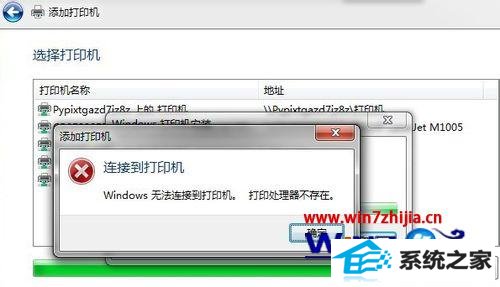
1、首先确定与打印机主机建立家庭组共享,打印机设为共享打印机。
2、打开“控制面板”----“网络和共享中心”;
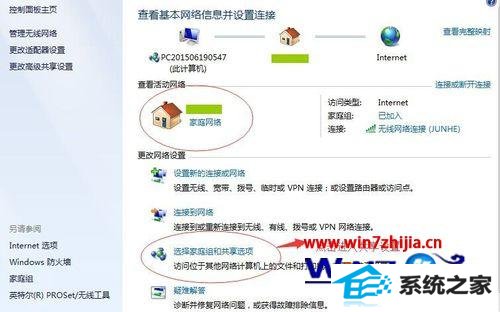
3、然后将共享库和打印机中的选项全部勾选;
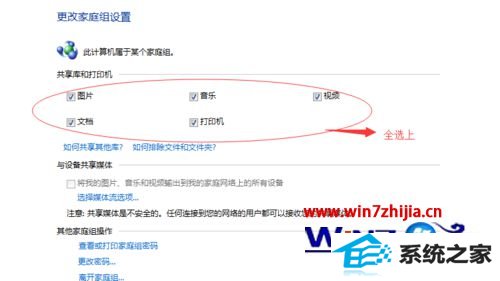
5、设置打印机主机的打印机属性,点击“控制面板”---“打印机和传真”---“右击目标打印机”;

6、然后切换到共享选项卡,点击其他驱动程序按钮;

7、然后选择系统,选择驱动程序文件夹中对应的文件,比如x64,就在文件找到x64的文件;
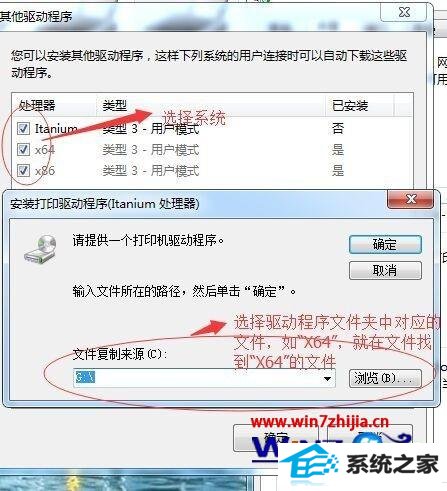
8、重启计算机,就可以解决这个问题了。
通过上面的方法就可以解决win8 系统下安装网络打印机提示“打印处理器不存在”的问题了,大家可以尝试上面的方法解决看看吧。
友情链接:
本站发布的资源仅为个人学习测试使用!不得用于任何商业用途!请支持购买微软正版软件!
如侵犯到您的版权,请通知我们!我们会第一时间处理! Copyright?2021 专注于win7系统版权所有 川ICP备128158888号-8